VScode配置Python环境和C++环境
前言
昨天同学问我VScode怎么配置,我教了半天,于是我写出来让大家都看看。
昨天晚上听说今天要全球降半旗默哀,今天早上确实发生了,我在北京,默哀三分钟,打开小米盒子,里面也变成了灰色。上电脑后,百度、CSDN都变成灰色的了。为牺牲的同胞致敬!


C++环境
唉,回到正题吧。其实本人也不太会用VScode写c++,主要小程序就用VScode和Dev-Cpp写了,这里推荐一下Dec-Cpp,挺不错的。
安装插件
打开插件面板,搜索C++,安装如下4个插件
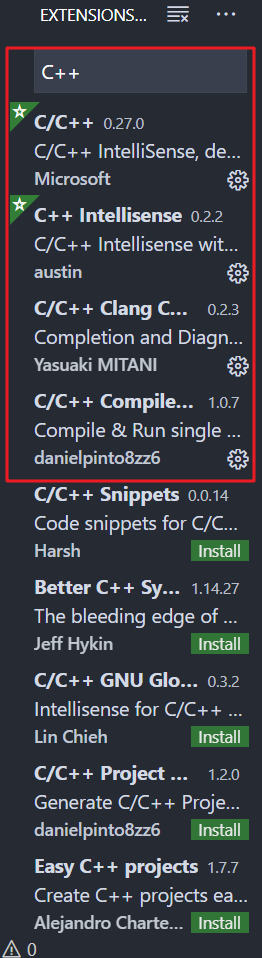

安装MinGW G++环境
大家安装MinGW了吗?配置好了么?如果没有看这里<-我的另一篇博客,讲配置G++的。
编译、运行
打开一个文件夹,我也不知道工作区怎么用,懒得研究😢,所以我一般就用打开文件夹了😄
新建一个CPP文件,写代码,写完用Ctrl+`调出终端,就是Powershell,用cd指令进入你的文件夹

输入g++ main.cpp -o main.exe即可,意思就是编译并生成exe文件,然后你就会看到文件夹里多了一个main.exe,如果终端弹出一大堆错误,那不好意思,该程序吧,写错了!如果编译通过,输入.\main.exe,即可运行
步骤:
- cd指令进入文件夹
- 编译:
g++ 代码名.cpp -o 生成文件名.exe - 运行:
.\可执行文件名.exe
Python环境
首先安装Python交互解释器,并配置环境变量
打开vscode,搜索Python插件
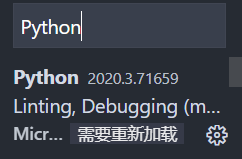
只安装这个就够
打开文件夹,输入代码…,打开终端输入python 文件路径就可用了
HTML
HTML环境不用说了,自己随便安装几个插件就能用,因为简单嘛



【推荐】还在用 ECharts 开发大屏?试试这款永久免费的开源 BI 工具!
【推荐】国内首个AI IDE,深度理解中文开发场景,立即下载体验Trae
【推荐】编程新体验,更懂你的AI,立即体验豆包MarsCode编程助手
【推荐】轻量又高性能的 SSH 工具 IShell:AI 加持,快人一步
· .NET 原生驾驭 AI 新基建实战系列:向量数据库的应用与畅想
· 从问题排查到源码分析:ActiveMQ消费端频繁日志刷屏的秘密
· 一次Java后端服务间歇性响应慢的问题排查记录
· dotnet 源代码生成器分析器入门
· ASP.NET Core 模型验证消息的本地化新姿势
· 开发的设计和重构,为开发效率服务
· 从零开始开发一个 MCP Server!
· ThreeJs-16智慧城市项目(重磅以及未来发展ai)
· .NET 原生驾驭 AI 新基建实战系列(一):向量数据库的应用与畅想
· Ai满嘴顺口溜,想考研?浪费我几个小时